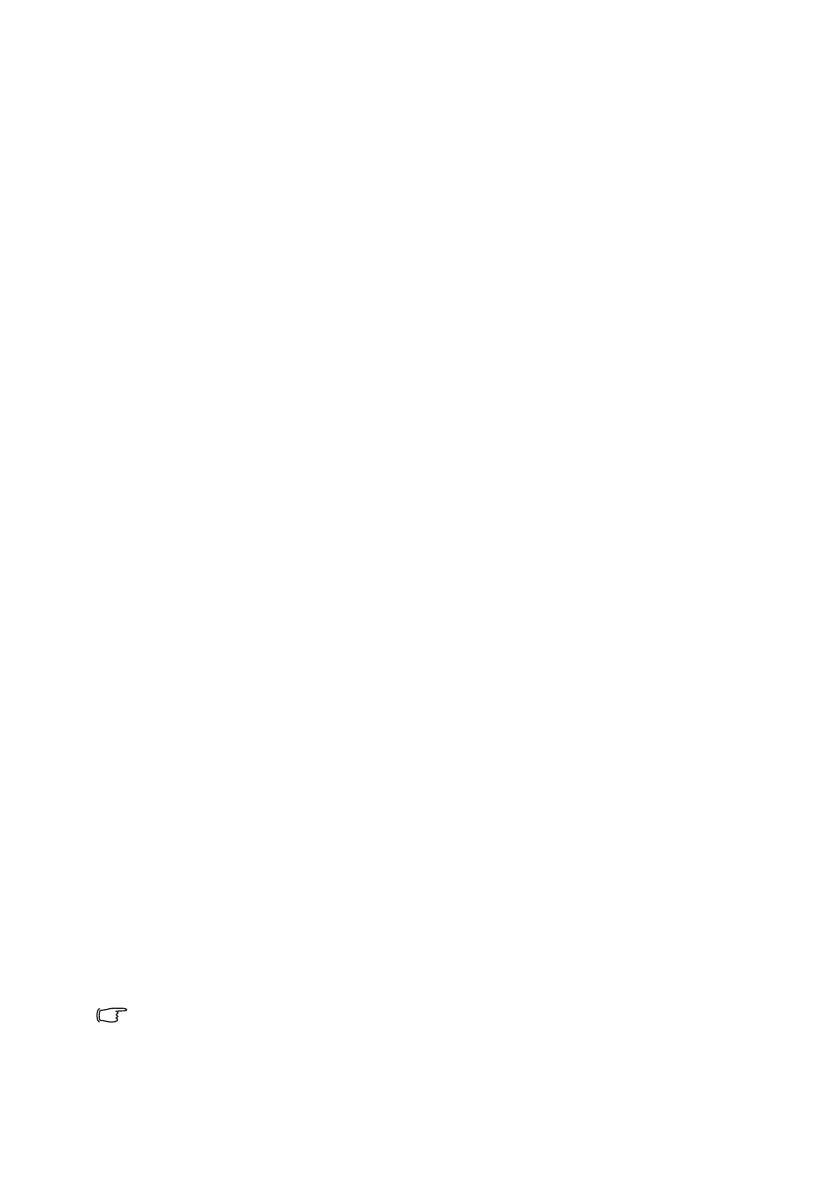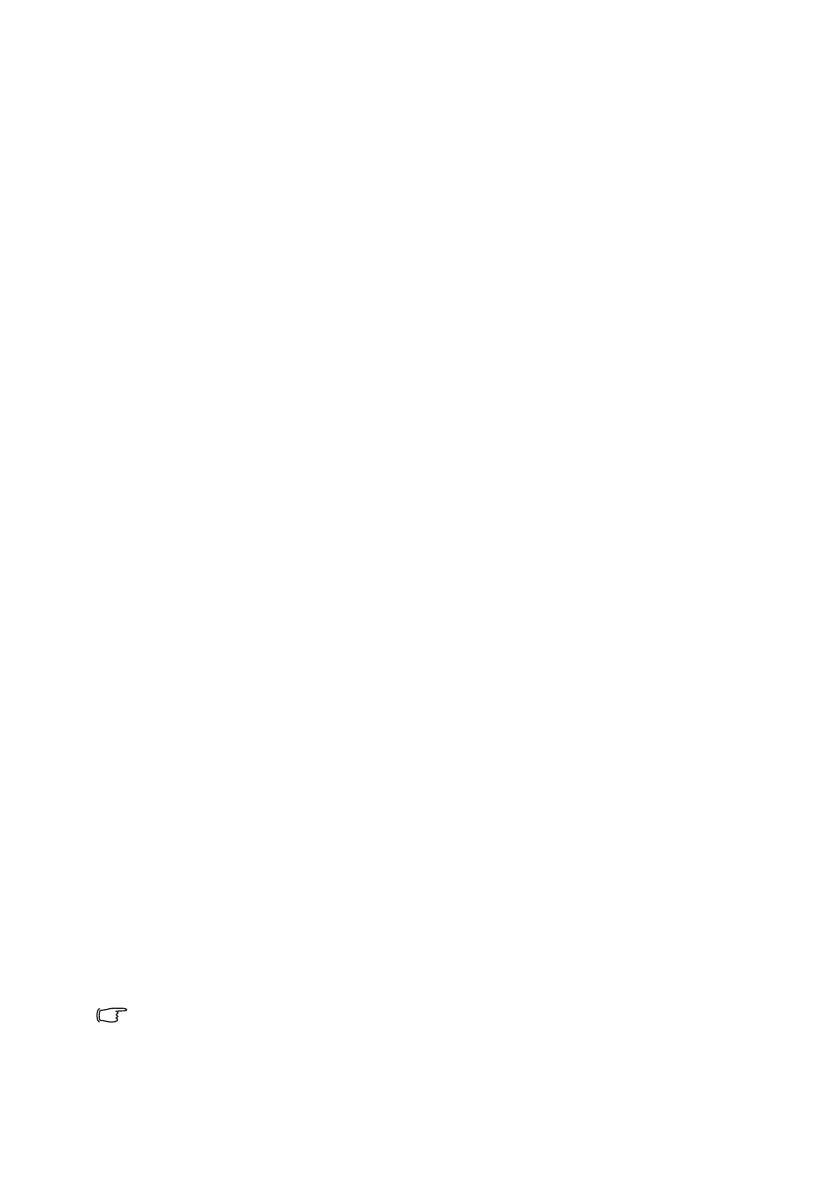
Введение 7
Введение
Функциональные возможности проектора
Данная модель проектора является лучшей из представленных на мировом
рынке. Данный проектор обеспечивает отличное качество воспроизведения
видео на экране размером до 760 см (300 дюймов) по диагонали с различных
источников сигнала, таких как ПК, ноутбук, DVD-плеер, видеомагнитофон и
даже документ-камера.
Проектор обладает следующими функциями:
•SmartEco™ обеспечивает динамическое энергосбережение
Технология SmartEco™ позволяет снизить энергопотребление лампы до
80% в зависимости от уровня яркости воспроизводимого контента при
включении режима SmartEco
• Самый долгий срок службы лампы, благодаря технологии SmartEco™
Технология SmartEco™ позволяет увеличить срок службы лампы при
выборе режима SmartEco для снижения энергопотребления
• ECO BLANK позволяет сберечь до 80% энергопотребления лампы
При нажатии кнопки ECO BLANK для отключения изображения
энергопотребление
лампы снижается на 80% пока изображение не
отображается
• Энергопотребление в режиме ожидания менее 0,5 Вт
Энергопотребление в режиме ожидания не превышает 0,5 Вт
• Безфильтровая конструкция
Безфильтровая конструкция упрощает техническое обслуживание и
эксплуатационные затраты.
• Автонастройка нажатием одной кнопки
При нажатии кнопки AUTO на панели управления или пульте ДУ мгновенно
настраивает наилучшее качество отображения изображения
• Быстрое охлаждение, автоматическое
выключение, автоматическое
включение
Функция быстрого охлаждения ускоряет процесс охлаждения при
выключении проектора. Функция автоматического выключения
обеспечивает автоматическое выключение проектора при отсутствии
входного сигнала в течение заданного промежутка времени. Функция
автоматического включения обеспечивает автоматическое включение
проектора при подаче питания.
• Немедленный перезапуск
Функция мгновенного перезапуска обеспечивает мгновенное включение
проектора в течение 90 секунд после
выключения.
• Поддержка функции 3D
Различные форматы режима 3D обеспечивают гибкость использования
функции 3D. Для повышения глубины изображения фильмов, снятых в
режиме 3D, повышения реалистичности при просмотре видео и
спортивных программ надевайте очки BenQ 3D.
• Видимая яркость проецируемого изображения может изменяться в зависимости от
условий освещения, настройки контрастности/яркости источника входного сигнала и
пропорциональна расстоянию проецирования.
• Яркость лампы со временем уменьшается и может изменяться в пределах
характеристик, указанных ее изготовителем. Это не является неисправностью.